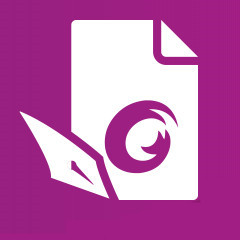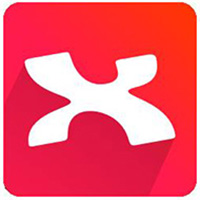
XMIND(思维导图)11.0.2 免费最新版
- 软件授权: 免费软件
- 软件类型: 国产软件
- 软件语言: 简体中文
- 更新时间: 2022-05-24
- 软件评分:
- 软件大小:
- 应用平台: WinXP/Win7/Win8/Win10
软件功能
1、全新内核,经典XMind体验
我们努力了3年,100% 重写了思维导图引擎的每一个细节,XMind ZEN 对 XMind 8 做到了完全兼容,让你有一种全新却不失经典的体验。
2、无人可超越,只有超越自己
对所有主题进行了重新设计,为您的每一张导图都注入新的活力。字体渲染也得到了极大的改进,让每一张思维导图既美观又专业。
3、全新 Snowbrush 引擎
我们努力了3年,100% 重写了思维导图的引擎,着眼在未来的黑科技上,提升了思维导图的展示效果,丰富了绘图的元素。
4、充满惊喜的主题
对所有主题进行了重新设计,为您的每一张导图都注入新的活力,专业的同时又不失丰富元素,好看到让人羡慕。
5、Font Rendering
由于极大地改进了字体的渲染技术,无论你用 Mac 还是 Windows 创建思维导图,所有文字都以同一样式清晰呈现。XMind: ZEN 精选多款优质字体,爱上编辑导图,从未如此简单。
6、Markdown
我们相信 Markdown 会为你带来更好的使用体验,将做好的图导出为 Markdown 格式后,会让你更易于阅读。
7、集专注于 ZEN 模式
ZEN模式,寓意为禅,让专注变成一种习惯。进入 ZEN 模式,隐藏页面内多余的元素,帮助你全神贯注地绘制每一个主题,心无旁骛地完成工作。
8、贴纸,原创的更好
设计师原创的贴纸,每一个都精心绘制,更准确地满足你的需求,精彩无处不在。
9、百分百对XMind 8兼容
XMind: ZEN对XMind 8做到了完全兼容,所有 XMind 8 拥有的图形结构,在 XMind: ZEN 中都能完美展现。
10、导出PDF和印象笔记
将思维导图导出为矢量的 PDF 文件,方便您将导图随意放大和清晰地打印。印象笔记的粉丝们还会惊喜地发现只需简单地点击,便可将导图分享到印象笔记中。
常见问题
一、XMind提示安装无效配置路径解决方法
在安装XMind时,有童鞋遇到了错误的安装提示,本文就安装XMind时出现错误提示Invalid Configuration Location的情况进行讲解。
问题描述:
安装时出现如下错误提示窗口,提示Invalid Configuration Location。
问题分析:
1.大都是Win64位操作系统却选择安装了32位的XMind软件,不兼容罢了(一般64位的系统都是兼容32位的系统,只是有些软件没有优化好吧)。这并不是什么严重的问题,只是软件XMind的配置和电脑系统的配置不一致导致而已。重新下载个64位的软件即可。
2.过去的Vista 系统中,使用的是"Application Data"文件来暂存用户临时数据,而现在Win7或Win8大都是用 “AppData/Roaming”文件。这两者是等效的,只有有些软件没有特此优化而已。因此,我们只需要稍作修改,更新软件的配置文件指向 "AppData/Roaming" 文件即可。
问题解决:
1、右击XMind打开属性,找到XMind安装包的位置,或者你直接打开XMind安装包文件夹。
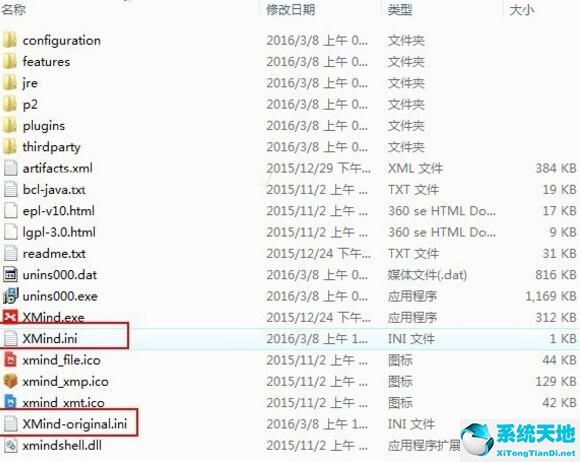
2、用记事本打开两个文件:“XMind.ini”和“XMind-original.ini”。
3、将两个文件的Application Data改为“AppData/Roaming”即可。

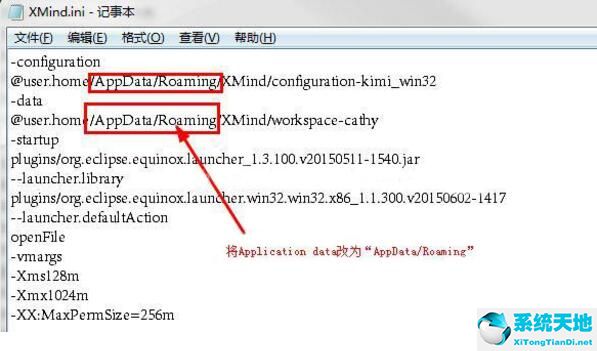

4、保存好,尝试着重新打开运行XMind思维导图,问题便能解决啦!
二、XMind保存出错怎么办?
Windows版XMind保存报错提示:

解决方法:
删除电脑中workspace里面的seawind文件夹,具体步骤如下:
1.在计算机中,通过点击或直接C盘搜索seawind,定位到C盘AppData下XMind中的seawind文件夹,删掉整个文件夹;

2. 删除后,重新启动软件。如果上述操作后依然不能保存,重新安装一下XMind软件即可。